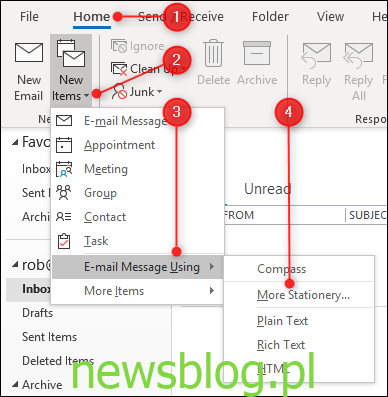Znudzony używaniem „Calibri, 11 pkt” do każdej wiadomości wysyłanej w Outlooku? Domyślne jasne, białe tło wiadomości e-mail, które powoduje ból oczu? Nie obawiaj się, możesz zmienić domyślny motyw wiadomości e-mail na dowolny, a oto jak to zrobić.
Zmień motyw dla pojedynczej wiadomości
Jeśli chcesz zmienić motyw dla pojedynczej tworzonej wiadomości, przejdź do Strona główna> Nowe elementy> Wiadomość e-mail za pomocą> Więcej papeterii.
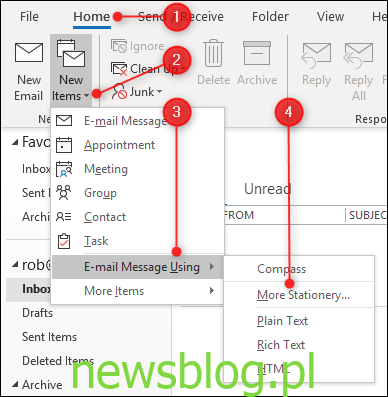
Otworzy się okno „Motyw lub papeteria”, w którym możesz wybrać dowolny motyw.
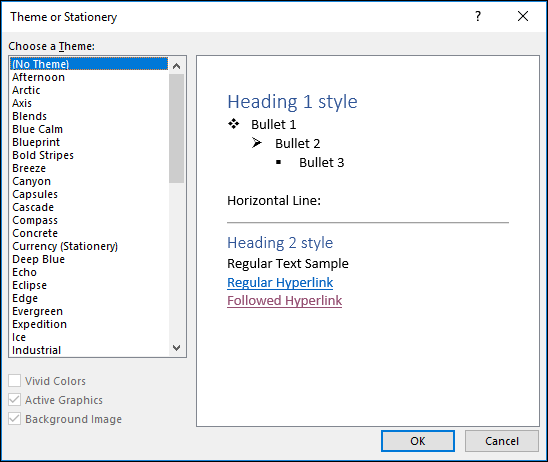
Wybierz motyw z menu po lewej stronie, aby wyświetlić podgląd w panelu po prawej stronie, a gdy znajdziesz taki, który Ci się podoba, kliknij „OK”, aby zastosować go do wiadomości.
Zmień motyw dla wszystkich wiadomości
Aby zmienić domyślny motyw wszystkich wysyłanych wiadomości, przejdź do Plik> Opcje> Poczta (lub Plik> Opcje> Łatwość dostępu) i kliknij przycisk „Papeteria i czcionki”.
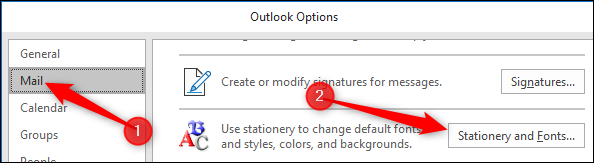
Otworzy się okno „Podpisy i artykuły papiernicze”, w którym możesz wybrać domyślny motyw dla nowych wiadomości e-mail, a także wprowadzić zmiany w motywie odpowiedzi i wiadomości przesyłanych dalej.
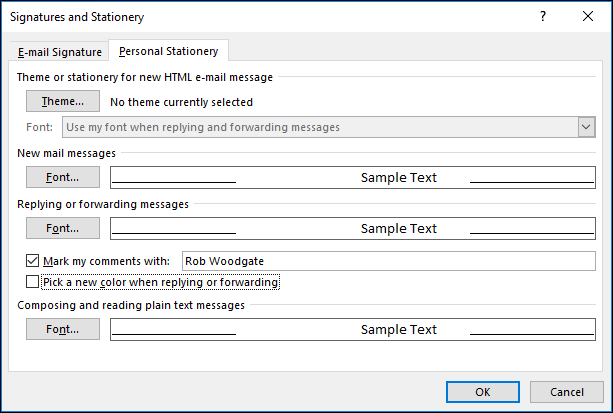
Kliknij przycisk „Motyw”, aby ponownie otworzyć okno „Motyw lub papeteria”.
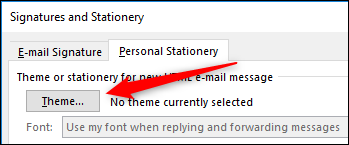
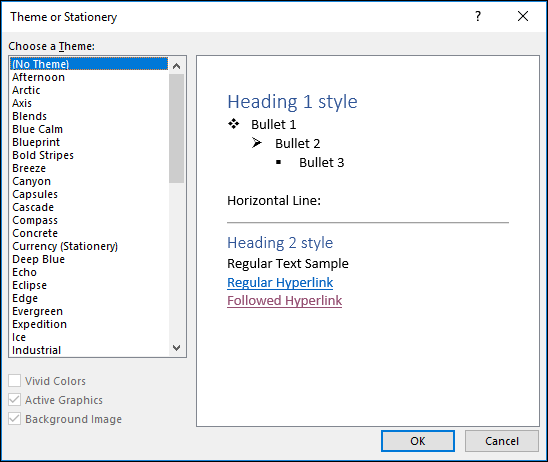
Na dole są trzy opcje do wyboru, z których dwie dolne są zwykle domyślnie włączone.
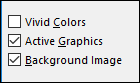
Te opcje to:
Żywe kolory: zmienia kolory czcionek na bardziej wyróżniające się, aby uzyskać lepszy kontrast.
Aktywna grafika: umożliwia dodanie grafiki w linii (co oznacza „w